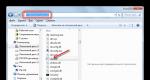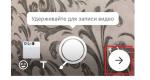Metro: Last Light повышаем производительность и FPS, улучшаем графику. Зависает Metro Last Light
Вот, наконец, и вышло долгожданное продолжение игры под названием Metro Last Light . Игра как и прежде славится крутостью, однако некоторые игроки столкнулись с тормозами и зависаниями в игре, что несомненно нехорошо.
Итак, как было сказано ранее у некоторых геймеров Metro Last Light тормозит и зависает. Особенно у владельцев платформы AMD .
Данная статья поможет вам разобраться и оптимально настроить игру для комфортабельного прохождения.
Итак преступим:
1. Установите новые видеодрайвера для (NVIDIA GeForce)
NVIDIA GeForce Driver 320.14 beta:
драйвер специально для Metro: Last Light
для операционных систем Windows Vista/7/8 x32 (размер: 164 Мб);
NVIDIA GeForce Driver 320.14 beta для операционных систем Windows Vista/7/8 x64 (размер: 211 Мб);
NVIDIA GeForce Driver 320.14 beta для операционных систем Windows XPx32 (размер: 142 Мб)
NVIDIA GeForce Driver 320.14 beta для операционных систем Windows XP x64 (размер: 178 Мб);
2. Освободите ресурсы компьютера
Закройте все сторонние программы и приложения. Браузер, Skype, Разгонщики видеокарты и процессора и тд. Оставьте из всех запущенных процессов только самые необходимые системе.
А лучше установите Razer Game Booster
- программа которая была разработана с целью переключить ваш компьютер из обычной работы в "игровой" режим, то есть за один клик мыши вы сможете играть на более мощной системе чем раньше за счет того, что просто будут оптимизированы некоторые параметры важные для этого рода деятельности.
3. Установите патч Update 2
Вот список изменений:
Оптимизирована работа на оборудовании AMD
Исправлен баг с визуализацией теней на видеокартах AMD 7xxx
Исправлена проблема, когда на некоторых телевизорах игра стартовала только в 3:1 разрешении.
Добавлена настройка r_base_fov в файл user.cfg, ее редактирование будет менять угол обзора. Этот файл появится по адресу: "%LOCALAPPDATA%\4A Games\Metro LL\" после запуска игры.

4. Использование SweetFX
SweetFX относится к утилитам, которые называются shader injector (инжектор шейдеров), и позволяют добавлять новые функции в библиотеку d3d.dll. В первую очередь они используются для реализации в играх новых способов антиалиасинга FXAA и SMAA (собственно говоря, из одной из них – injectSMAA, и «выросла» SweetFX). Однако в названии SweetFX недаром имеется фраза Shader Suite – данная утилита умеет значительно больше, чем просто добавлять в игру новый тип сглаживания (интересующимся техническими деталями Subpixel Morphological Antialiasing, или SMAA, и его преимуществами перед другими видами антиалиасинга можно порекомендовать обратиться к ).
Я рекомендую ставить последнюю версию SweetFX 1.4.
Распакованый архив нужно поместить в корневую папку игры. Вкл/откл. производится клавишей F12.
Картинка получается более четкая и насыщенная, fps при этом только выростает.






После того как скачаете и установите SweetFX
отколибруйте заново свой монитор

И установите такие вот настройки:

При использование SweetFX, сглаживание SSAA установить как на скриншоте, или же его рекомендуется отключить, т.к. эти вещи могут быть не совместимы.
DX10
Metro - Last Light.rar
199.33K стандартный прессет
Metro - Last Light (Vibrant).rar
199.33Kяркий, насыщенный прессет
Родоначальник игровой серии Metro, вышедший в 2010 году, запомнился геймерам не только достоинствами игрового процесса, но и выдающейся графической оболочкой. Условно отечественные разработчики из украинского стартапа 4A Games, имея сравнительно небольшой бюджет, создали собственный движок 4A Engine, обладавший для своего времени недюжинными техническими возможностями. Владельцы железа с поддержкой DirectX 11, запустив Metro 2033, могли воспользоваться всеми прелестями этого API — в первую очередь, аппаратной тесселяцией. В результате Metro 2033, подобно таким долгожителям, как Crysis Warhead, застолбила место среди бенчмарков для всех новых видеоадаптеров, появившихся на свет с момента выхода самой игры. Однако, как и в случае с Crysis, причина долголетия заключается не только и не столько в красотах Metro 2033, сколько в том, что даже на видеокартах 2013 года с максимальными настройками игра отчаянно тормозит. Такое строгое мерило производительности отлично демонстрирует мощь экстремальных конфигураций с несколькими GPU, благодаря которым в Metro 2033 наконец-то достигается приемлемая частота смены кадров. Ну а в обзорах однопроцессорных, пусть и самых топовых, видеоадаптеров, Metro 2033 показывает, что производителям чипов еще есть куда расти.
В общем, оптимизация графического движка была одним из главных требований к сиквелу Metro 2033. В итоге в лице Metro: Last Light мы получили игру, одновременно и превосходящую предшественника по визуальным достоинствам, и более эффективно использующую вычислительные возможности GPU. Хотя в арсенале обновленного 4A Engine по-прежнему есть опция, способная поставить на колени мощнейшие из графических процессоров, о чем будет сказано позже.
У нас нет полного списка тех изменений в коде, которым Metro: Last Light обязана повышенной производительностью, но известны некоторые интересные особенности движка, одна из которых — потоковые текстуры (Streaming Textures). За счет того, что текстуры загружаются в кадровый буфер видеокарты по требованию, удалось снизить требования к его объему. Игра, даже при максимальных настройках и разрешении 2560х1440, довольствуется 2 Гбайт видеопамяти. Другая подробность о движке Metro: LL — это то, что задачи собственно рендеринга графики, наложения физических эффектов и обработки звука динамически назначаются свободным потокам CPU, вместо того чтобы неизменно отдать графике первый поток, физике — второй, звуку — третий.
⇡ Настройки графики Metro: Last Light
Графические опции Metro: LL небогаты. Разработчики избавили геймера от выбора между версиями DirectX: по умолчанию игра работает в DirectX 11, но готова откатиться к DX10 или даже DX9, если в железе не обнаружено поддержки DX11. Наиболее заметная разница состоит в том, что в DirectX 10 нет тесселяции, а в DX9 отсутствует Object Motion Blur. Кроме того, в DirectX 11 игра просто-напросто быстрее, чем в его предшественниках.

Рассмотрим те немногие настройки, которые подлежат изменению.
⇡ Super-Sampling Anti-Aliasing
Оригинал Metro 2033 пользовался полноэкранным сглаживанием по методу мультисемплинга (MSAA). Изначально представленный как альтернатива ресурсоемкому суперсемплингу (SSAA), MSAA завоевал популярность в эпоху DirectX 8 и DX9, но в сочетании с современными движками отложенного рендеринга (Deferred Rendering) он вызывает гораздо большее падение производительности, чем раньше. Поэтому в качестве альтернативы в Metro 2033 применяется так называемый Adaptive Anti-Aliasing (AAA) — разновидность технологии FXAA, представляющая собой быстрый фильтр постобработки, сглаживающий «лесенки» на границах полигонов.
А вот MSAA в качестве метода полноценного сглаживания в Metro: LL был отвергнут в пользу старого знакомого — SSAA. Сущность суперсемплинга в том, что изображение рендерится в более высоком разрешении (к примеру, вдвое больше по обеим сторонам при SSAA 4x), а затем масштабируется до разрешения экрана. Как следствие, получаем максимально качественный результат из всех возможных вариантов сглаживания. Падение производительности при этом колоссальное, но при том, как с отложенным рендерингом сочетается MSAA, терять уже нечего. Доступны режимы SSAA от 2x до 4x. И независимо от того, включен ли суперсемплинг, в Metro: LL всегда действует метод AAA. Только в сочетании с SSAA менее выражен недостаток последнего — легкое размытие всего изображения, поскольку AAA применяется еще до масштабирования картинки высокого разрешения.
|
|
|
|
|
|
|
⇡ Тесселяция
Тесселяция используется в Metro: Last Light везде, где только можно, увеличивая детализацию геометрии природных объектов, предметов интерьера и персонажей. Доступны три режима тесселяции: Normal, High и Very High. High по сравнению с Normal добавляет больше деталей, Very High — увеличивает расстояние от точки обзора, при котором тесселяция выключается, с десяти до пятнадцати метров, а дистанцию, на которой падает детализация, — с семи до десяти.
Функции, схожие с тесселяцией, выполняет Parallax Occlusion Mapping (POM) — технология, которая не порождает дополнительной геометрии, а вместо этого формирует иллюзию рельефа на стенах и прочих подходящих поверхностях, который сильно выражен при прямом угле обзора, но теряется при рассмотрении поверхности под острым углом. Кроме того, мнимая геометрия, созданная POM, в отличие от реальной геометрии, полученной путем тесселяции, не взаимодействует с источниками освещения и динамическими тенями. Хотя в пользу метода POM, применяемого в Metro: LL, надо сказать, что он поддерживает самозатенение (Self-Shadowing) смещенных участков текстуры, способствующее тому, что на тех объектах, где тесселяция не привела бы к рывку визуального качества, рельеф выглядит весьма достоверно.
|
Тесселяция выкл. |
Тесселяция вкл. |
|
|
Тесселяция выкл. |
Тесселяция вкл. |
|
|
Тесселяция выкл. |
Тесселяция вкл. |
⇡ Advanced PhysX
Как и Metro 2033, ее продолжение в создании физических эффектов полагается на технологию NVIDIA PhysX. Опция Advanced PhysX активирует аппаратную обработку вызовов PhysX на GPU, без которой игра лишается некоторых впечатляющих возможностей. Наиболее заметно аппаратный PhysX сказывается на визуализации разрушений. Куски разбитых объектов разлетаются более реалистично и затем в полной мере взаимодействуют с окружающим миром: остаются на месте после падения и перемещаются при новом приложении силы. Без аппаратного PhysX разрушения заранее детерминированы, а осколки постепенно пропадают.
Взрывы также выглядят более реалистично благодаря Advanced PhysX. В зависимости от расстояния до центра взрыва, его мощности и свойств материалов, объекты испытывают более или менее сильные разрушения и перемещения. Большие объемы частиц, такие как дым и туман, ведут себя реалистично и интерактивно взаимодействуют со взрывами или просто перемещением игрока. Аппаратная поддержка PhysX также обеспечивает манипуляции персонажей или ветра с геометрией ткани.





⇡ Предустановленные режимы
Metro: Last Light объединяет массу графических настроек под единым параметром «качество», который изменяется в диапазоне от Low до Very High. Скриншоты демонстрируют совокупный эффект от изменения режимов, а далее мы рассмотрим по отдельности, какой эффект имеет каждая из настроек.
|
|
|
|
|
|
|
| Low | Normal | High | Very High | |
|---|---|---|---|---|
| Ambient Occlusion | Approximate | Approximate | Precomputed + SSAO | Precomputed + SSAO |
| Analytical Anti-Aliasing | Enabled | Enabled | Enabled | Enabled |
| Bump Mapping | Coarse | Coarse | Precise | Precise |
| Detail Texturing | Disabled | Enabled | Enabled | Enabled |
| Geometric Detail | Low | Normal | High | Very High |
| Image Post-Processing | Normal | Normal | Full | Full |
| Light-Material Interaction | Normal | Normal | Normal | Full |
| Motion Blur | Disabled | Disabled | Camera | Camera + Objects |
| Parallax Mapping | Disabled | Disabled | Enabled | Enabled + POM |
| Shadow Filtering | Fast | Normal | Hi-Quality | Hi-Quality |
| Shadow Resolution | 2,35 Mpx | 4,19 Mpx | 6,55 Mpx | 9,43 Mpx |
| Skin Shading | Disabled | Disabled | Simple | Subsurface Scattering |
| Soft Particles | Disabled | Disabled | Enabled | Enabled |
| Volumetric Texturing | Disabled | Disabled | Low Precision | Full Quality + Sun Shafts |
Ambient Occlusion
Ambient Occlusion — эффект, создающий дополнительные тени в местах стыка полигонов: всевозможных углах, нишах и т.д. На низших настройках качества Metro: LL использует быстрый «приблизительный» алгоритм AO, при котором, надо признать, игра выглядит чересчур темной. Более продвинутый вариант сочетает заранее просчитанные тени с интерактивным динамическим компонентом.

Ambient Occlusion
Bump Mapping
Старый добрый Bump Mapping поддерживался видеокартами еще во времена DirectX 6 и в Metro: LL по-прежнему используется для создания мнимого рельефа в тех местах, где не оправдано применение более реалистичных технологий. Доступна «базовая» и «точная» версия алгоритма.
Detail Texturing
Текстуры в Metro: LL имеют разрешение 2048х2048. А при включенной опции Detail Texturing на объекты вблизи точки зрения накладывается дополнительная, более детализированная текстура такого же разрешения.
|
Detail Texturing Off |
Detail Texturing On |
Geometric Detail
Этот параметр не нуждается в подробном комментарии. Чем он выше, тем более детализировано выглядят игровые объекты.
Image Post-Processing
Metro: LL содержит огромное количество эффектов постобработки, на высоких предустановках качества они активируются полностью . Наиболее заметные из них — это HDR, Bloom и, конечно же, Depth of Field. Последний теперь не вызывает такого драматического падения производительности, как в первой игре серии.

Эффект ночного света (Blue Shift) и Bloom от лунного диска
Light Interaction
Как следует из названия опции, она управляет шейдерами, которые связаны с освещением поверхностей, сделанных из материалов различного свойства. Соответственно, на уровне Full Interaction игра света на предметах выглядит более правдоподобно.
|
Light Interaction: Normal |
Light Interaction: Full |
Motion Blur
При низких настройках качества графики размытие движущихся объектов полностью отключено. При значении качества High размытию подвергается все изображение, а на Very High объекты размываются в зависимости от того, что именно в кадре движется относительно точки обзора и с какой скоростью. К примеру, пролетающие мимо стены туннеля размываются, а дрезина, неподвижная относительно протагониста, выглядит четко.

Дифференцированное применение Motion Blur
Parallax Mapping
Даже при включенной тесселяции на некоторых поверхностях применяется Parallax Occlusion Mapping (POM), описанный выше.
Shadow Filtering
Настройка, заведующая обработкой теней: смягчение, удаление артефактов. Допускает три позиции: «быстрая», «нормальная» и «высококачественная» фильтрация.
Shadow Resolution
В зависимости от состояния этой настройки применяются карты освещения различной детализации. На практике это проявляется в том, насколько тень, отбрасываемая предметом, похожа на его очертания. Но независимо от разрешения карт, движок всегда создает тени со сложной структурой (наиболее резкая часть и полутень).

Skin Shading
На высшем уровне качества применяется хорошо известная техника под названием «подповерхностное рассеивание» (Subsurface Scattering), которая оперирует с кожей персонажей как с полупрозрачным объектом, сквозь который в какой-то степени проникает свет. На низких настройках к коже применяются простые шейдеры или вовсе отключается какая-либо дополнительная обработка.
|
Skin Shading: Off |
Skin Shading: Sub-Surface Scattering |
Soft Particles
При отсутствии аппаратного PhysX вместо реальных частиц в трехмерном пространстве движок зачастую формирует эффекты огня и дыма из многочисленных растров, наложенных на экран. Благодаря функции мягких частиц наложение растровых эффектов на трехмерную геометрию выглядит более естественно.

Volumetric Texturing
Для некоторых массивов частиц, которые игрок будет наблюдать с близкого расстояния, 4A Engine использует объемные текстуры. Таким же образом формируются видимые в пыльном воздухе солнечные лучи.

Volumetric Texturing

"Оптимизация и картинка"
"Оптимизация и картинка"Создатели Metro: Last Light рассказали о производительности игры на консолях и РС
Графика в Metro: Last Light будет равноценна предшественнику, но игра будет работать даже на слабых компьютерах. После представления игры на Е3, Хью Бейнон (Huw Beynon) из THQ рассказал, что демо версия работала на «достаточно скромных РС», благодаря чудесам программирования, которые творит команда 4А Games.«Ребята из 4А странные, техно-маги, и мы очень заинтригованы их работой ».
Бейнон также рассказал и о консольных версиях игры.
«Движок был создан, чтобы создать кросс-платформенную игру », - говорит он. «Поэтому каждый раз консоли идут на равных на каждом отдельном этапе. Мы очень гордимся тем, что мы смогли вытянуть из 360 и PS3. Нам кажется, что обе они будут великолепны. Разрушения, освещение, все это отлично смотрится и на консолях ».
«На сей раз вы сможете увидеть еще больше разрушений и еще более зрелищные эффекты освещения, чем прежде. И в прошлой игре были разрушения, но они не очень использовались в геймплее », - продолжает Бейнон. «Сейчас в игре будет намного больше разрушений, физики и объектов окружения ».
Но магические силы THQ и 4A не безграничны. Они все-таки признались, что обладатели РС получат преимущества перед пользователями консолей.
«Очевидно, что если у вас дома стоит РС последней модели, его производительность будет больше, чем на консолях », - признался Бейнон.
Существует много способов улучшить работу игр на не самом слабом компьютере. Далее мы рассмотрим их в порядке от простых к сложным и расскажем, что делать, если Metro: Last Light тормозит.
Простое решение тормозов в Метро: Луч надежды
- Скачайте и запустите всемирно известный CCleaner (скачать по прямой ссылке) - это программа, которая очистит ваш компьютер от ненужного мусора, в результате чего система станет работать быстрее после первой же перезагрузки;
- Обновите все драйверы в системе с помощью программы Driver Updater (скачать по прямой ссылке) - она просканирует ваш компьютер и обновит все драйверы до актуальной версии за 5 минут;
- Установите программу WinOptimizer (скачать по прямой ссылке) и включите в ней игровой режим, который завершит бесполезные фоновые процессы во время запуска игр и повысит производительность в игре.
Освободить место на диске
Прежде чем переходить к активным действиям нужно убедиться, что на компьютере есть хотя бы 10-15 Гб свободного места на жестком диске, на который установлена операционная система.
Обычно это диск «C». Этот минимальный запас необходим для того, чтобы система могла без каких-либо проблем создавать временные хранилища файлов Metro: Last Light, кэши и так далее.
И убедитесь, что на вашем жестком диске достаточно места для нормальной работы игры.
Отключить ненужные программы
Каждая программа, которая запущена в ОС, занимает определенный процент оперативной памяти и загружает процессор. Убедиться в этом легко, достаточно просто открыть диспетчер задач с помощью сочетания клавиш Ctrl+Alt+Del:

Если в компьютере установлен не самый мощный процессор, а оперативной памяти меньше 8-16 Гб, то перед запуском Metro: Last Light нужно отключить ненужные программы. Например, Skype, Discord, Telegram, Google Chrome и так далее.
Отключить оверлеи
Речь идет о тех программах, которые способны отображать свой интерфейс поверх игры. Часто на компьютере есть такие - Fraps, Steam, Origin и так далее. Даже когда оверлей скрыт, он обрабатывается компьютером, снижая FPS в Metro: Last Light.
Поэтому все оверлеи нужно отключить. Почти всегда это можно сделать в настройках программы без необходимости ее удаления. Например, оверлей Steam, легко отключается через меню:

Обновить драйвера видеокарты, скачать драйвера для Metro: Last Light
Вне зависимости от того, какая видеокарта стоит в системном блоке, ее драйвера нужно поддерживать в актуальном состоянии. Поэтому перед запуском Метро: Луч надежды следует зайти на сайт производителя и проверить, не вышли ли новые драйвера:
После установки драйвера следует перезагрузить компьютер, чтобы исключить возможность сбоев. Также стоит учитывать, что для многих старых видеокарт новые драйверы уже не выходят.
Для некоторых игр производители видеокарт выпускают специально оптимизированные драйвера. Поищите таковые в разделе новостей о Metro: Last Light - обычно мы про них пишем. Также можно посмотреть на сайте производителей видеокарт.

Изменить параметры электропитания
По умолчанию в компьютере установлен сбалансированный режим электропитания, который, а в некоторых ноутбуках, в целях увеличения времени работы, и вовсе установлена экономия энергии.

Это не дает компьютеру раскрыть свой потенциал в Метро: Луч надежды полностью, поэтому первым делом нужно открыть панель управления, которую можно найти с помощью поиска. После нужно сделать следующее:
- Выбрать режим просмотра «Мелкие значки»;
- Кликнуть на «Электропитание»;
- На экране найти опцию «Настройка схемы электропитания», кликнуть на нее;
- Кликнуть на «Изменить дополнительные параметры питания»;
- В открывшемся окне найти выпадающий список;
- В списке выбрать «Высокая производительность»;
- Нажать кнопку «Применить», затем кликнуть «ОК».
Включить режим производительности Nvidia
После установки драйвера для видеокарты от компании Nvidia можно ускорить работу Metro: Last Light с помощью режима производительности. Это немного упростит графику в игре, но повысит FPS. Обратите внимание, что этот метод доступен только в случае, если у вас видеокарта с чипом от Nvidia. Вот как это сделать:
- В нижнем правом углу экрана, в трее, нажать правой кнопкой мыши на иконку «Настройки NVIDIA»;
- В открывшемся окне справа выбрать вкладку «Параметры 3D»;
- Нажать на опцию «Регулировка настроек изображения с просмотром»;
- Справа поставить флажок напротив «Пользовательские настройки с упором на:»;
- Передвинуть «ползунок», который находится ниже, в крайнюю левую позицию «Производительность»;
- Снизу нажать на кнопку «Применить».

Далее необходимо запустить Метро: Луч надежды и убедиться, что все отображается корректно. Если возникают проблемы, то нужно вместо «Пользовательские настройки с упором на:» выбрать «Настройки согласно 3D-приложению».
Отключить эффекты Windows
Если Metro: Last Light работает не в полноэкранном режиме, а в окне, в том числе и без рамки, то повысить FPS можно, если отключить эффекты Windows. Для этого нужно проделать следующие действия:
- Открыть «Проводник»;
- В открывшемся окне перейти на вкладку «Визуальные эффекты»;
- Поставить флажок напротив опции «Обеспечить наилучшее быстродействие».

При необходимости на последнем шаге можно выбрать опцию «Особые эффекты». В таком случае можно самостоятельно выбрать, какие эффекты оставить, а какие - отключить.
Увеличить файл подкачки, если не хватает оперативной памяти для Метро: Луч надежды
Чтобы компенсировать недостаток оперативной памяти, можно увеличить файл подкачки. Это позволит системе хранить часть необходимых Metro: Last Light данных прямо на жестком диске. Вот что нужно сделать:
- Открыть «Проводник»;
- Правой кнопкой нажать на «Этот компьютер» (или «Мой компьютер»);
- В контекстном меню кликнуть на «Свойства»;
- В открывшемся окне слева нажать на «Дополнительные параметры системы»;
- В открывшемся окне перейти на вкладку «Дополнительно»;
- В разделе «Быстродействие» нажать на кнопку «Параметры...»;
- В открывшемся окне перейти на вкладку «Дополнительно»;
- Снять флажок с параметра «Автоматически выбирать объем файла подкачки» (если есть);
- Поставить флажок напротив опции «Указать размер»;
- В текстовых полях «Исходный размер (МБ):» и «Максимальный размер (МБ):» указать в мегабайтах значение, равное половине объема оперативной памяти.
Например, если в системном блоке установлена «плашка» на 4 Гб, то есть 4192 Мб, в поля выше нужно вписать число 2048. Можно сделать файл подкачки больше, но никакого прироста это не даст.

Следует понимать, что файл подкачки эффективен только тогда, когда системе не хватает оперативной памяти. Если компьютер имеет 8-16 Гб, то файл подкачки практически не используется. А при использовании SSD-диска в качестве системного наличие файла подкачки и вовсе может замедлить производительность Metro: Last Light, поэтому не следует бездумно задавать большое значение файла подкачки.
Еще больше ухудшить графику в Metro: Last Light (режим «картошки») - выключить сглаживание и т.п.
Если Метро: Луч надежды запускается, но сильно тормозит, то перед началом всех процедур следует снизить графику до минимума через настройки игры. Если это не помогло, то придется прибегнуть к помощи сторонних программ для настройки видеокарты:
- для видеокарт от Nvidia;
- для видеокарт от AMD.
Загрузив программу, запускаем ее. В случае с NVIDIA Inspector нужно запускать файл nvidiaProfileInspector.exe, а не nvidiaInspector.exe. Сверху, в строке «Profiles:» можно выбрать любую игру, которая поддерживается драйверами Nvidia.

Ниже представлены все доступные настройки. Их много, но для того, чтобы ухудшить графику в игре до «картофельной», вполне достаточно всего нескольких, которые находятся в разделе «Antialiasing».
Наибольший прирост производительности дает изменение этих двух параметров:
- Texture filtering - LOD bias;
- Antialiasing - Transparency Supersampling.
Каждая из этих настроек имеет разные значения. Некоторые из них могут делать картинку в Metro: Last Light неудобоваримой, поэтому следует попробовать разные комбинации значений, которые дают более-менее сносное играбельную картинку.

В случае с RadeonMod все аналогично: нужно найти настройки, отвечающие за отображение текстур и снижать их до тех пор, пока FPS в игре не станет достаточно высоким.
Как разогнать видеокарту для Метро: Луч надежды
Все, что связано с «разгоном», направлено на увеличение производительности, но это довольно обширные темы, о которых в двух словах рассказать сложно. К тому же это всегда довольно рисковое дело. Если что, мы вас предупредили.
Чтобы добиться большего значения FPS в Metro: Last Light, сначала можно попробовать разогнать видеокарту. Самый простой способ сделать это - воспользоваться встроенными функциями ПО от производителя видеокарты.

Например, в комплекте с некоторыми видеокартами от GIGABYTE поставляется программа Graphics Engine, в которой есть несколько уже готовых профилей разгона. Это позволяет выжать из видеокарты 5-10 дополнительных кадров в секунду.
Если программы от производителя нет, то всегда можно воспользоваться универсальным решением - . Это одна из лучших программ для разгона, в ней множество разных настроек.

Но тут придется все настраивать вручную. Повышать следует в первую очередь частоту самого видеочипа («Core Clock») и частоту памяти видеокарты («Memory Clock»). Слева находятся базовые значения этих параметров. Справа отображаются температура и увеличение вольтажа - эти характеристики позволяют следить за «здоровьем» видеокарты.
При повышении частоты возрастает нагрев видеокарты. Если температура переходит отметку в 85 градусов, то следует увеличить скорость оборотов вентиляторов («Fan Speed»). Если температура повысилась до 100 градусов, то следует немедленно прекратить разгон, иначе чип может расплавиться. Мощный «разгон» требует водяного охлаждения, поэтому не следует повышать частоты более чем на 10%.
Разогнать процессор
В то время как «разгон» видеокарты вполне осуществим прямо в Windows, для того, чтобы улучшить работу процессора и тем самым увеличить быстродействие Метро: Луч надежды, придется лезть в «Биос».
Геймерский «разгон» процессора обычно предполагает увеличение процессорного множителя (Core Ratio). Сделать это можно далеко не на каждом процессоре, а только на том, где этот множитель разблокирован. Обычно такие процессоры помечаются особым образом. Например, компания Intel использует маркировки «K» и «X‘. То есть, например, i7-4790 нельзя разогнать с помощью множителя, а вот i7-4790K - вполне.

Но как узнать точное название модели процессора? Проще всего воспользоваться программой . Запустив ее, нужно открыть вкладку «CPU» и посмотреть на самую первую строчку - «Name». Это и есть название процессора. Кстати, там же можно увидеть из сам множитель. Он в разделе «Clocks», в строке «Multiplier». Если процессор поддерживает «разгон», то этот множитель можно изменить.
Чтобы изменить коэффициент Core Ratio, нужно сначала попасть в оболочку BIOS. Для этого нужно нажать особое сочетание клавиш во время загрузки компьютера (до того, как появится экран Windows).

Сочетание может различаться в зависимости от материнской платы. Часто BIOS можно вызвать с помощью клавиши «F8» или «Del». На экране «Биоса» нужно найти раздел, посвященный процессору. Тут тоже все сложно, так как оболочек у BIOS много. Практически каждый производитель материнский плат использует свою собственную, поэтому без знания английского языка найти нужное место не так-то просто.
Изменять множитель нужно постепенно, повышая его на 2. После каждого изменения следует перезапускать компьютер и тщательно проверять работоспособность и температуру процессора. Если она становится выше 80 градусов во время игры, то нужно немедленно выключить Metro: Last Light, перезагрузить компьютер, зайти в BIOS и снизить значение Core Ratio. Иначе процессор может сгореть.